การจัดรูปแบบขั้นสูงใน Microsoft Word
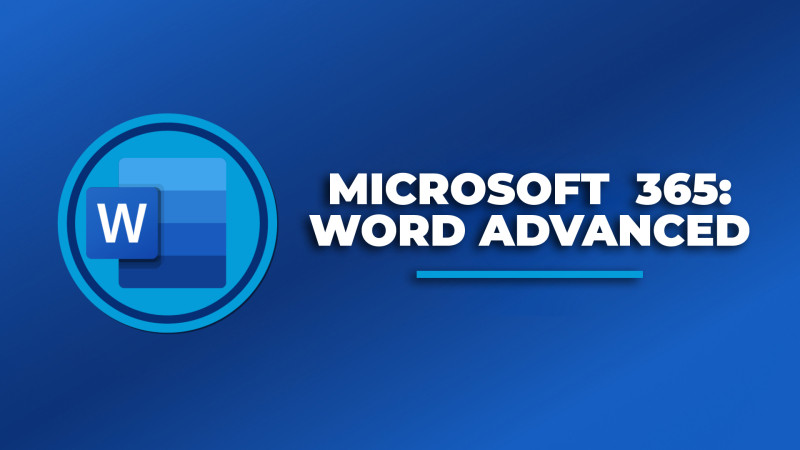
Microsoft Word มีฟีเจอร์หลากหลายที่ช่วยให้การจัดรูปแบบเอกสารเป็นไปอย่างมีประสิทธิภาพและดูมืออาชีพ หนึ่งในเครื่องมือที่น่าสนใจคือ Advanced microsoft word ซึ่งช่วยให้ผู้ใช้สามารถจัดการเอกสารได้อย่างมีประสิทธิภาพมากขึ้น ทั้งการแบ่งคอลัมน์ การเพิ่มหมายเลขบรรทัด การปรับรูปแบบหน้า และการตั้งค่าระยะขอบ
แบ่งข้อความเป็นคอลัมน์เพื่อความเป็นระเบียบ
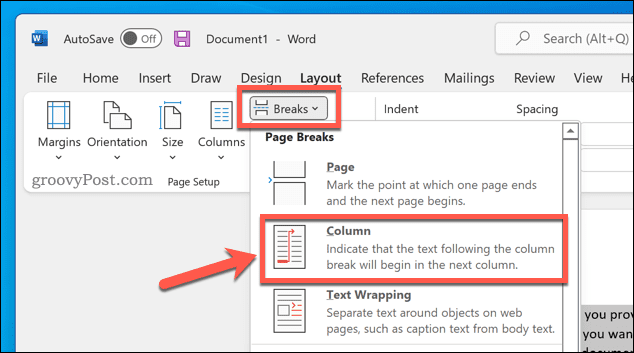
เอกสารยาวๆ ที่มีเนื้อหาต่อเนื่องอาจทำให้ดูไม่น่าสนใจ การใช้คอลัมน์สามารถช่วยให้เนื้อหามีการจัดเรียงที่ดูง่ายขึ้น
วิธีการใช้งาน Microsoft Word Formatting:
- ไฮไลต์ข้อความที่ต้องการแบ่งคอลัมน์
- ไปที่แท็บ “Layout” แล้วเลือก “Columns”
- เลือกจำนวนคอลัมน์ เช่น สองหรือสามคอลัมน์
การปรับแต่งเพิ่มเติม:
- ใช้ตัวเลือก “More Columns” เพื่อปรับความกว้างของคอลัมน์
- ยกเลิกตัวเลือก “Equal column width” หากต้องการให้คอลัมน์มีขนาดต่างกัน
- เพิ่มเส้นแบ่งระหว่างคอลัมน์เพื่อความชัดเจน
ฟีเจอร์นี้เหมาะสำหรับการสร้างเอกสารอย่างโบรชัวร์หรือจดหมายข่าวที่ต้องการความเป็นระเบียบ
เพิ่มหมายเลขบรรทัดในเอกสาร
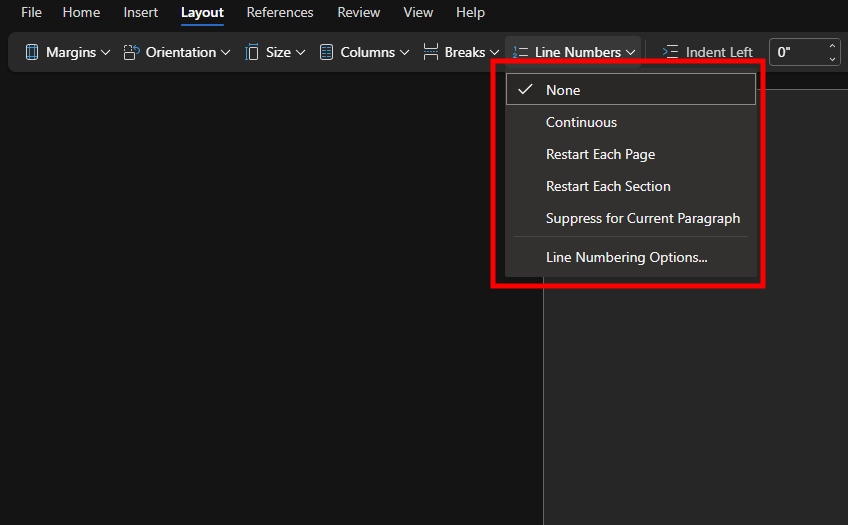
การเพิ่มหมายเลขบรรทัดเหมาะสำหรับเอกสารที่ต้องการความชัดเจน เช่น บทกวีหรือเอกสารที่มีการอ้างอิง
- ไปที่แท็บ “Layout” แล้วเลือก “Line Numbers”
- สามารถกำหนดตัวเลือก เช่น หมายเลขต่อเนื่อง หรือเริ่มหมายเลขใหม่ในแต่ละหน้า
ฟีเจอร์นี้ช่วยเพิ่มความสะดวกในการสื่อสารและอ้างอิงเนื้อหาในเอกสารขนาดใหญ่
ปรับรูปแบบหน้าเพื่อความเหมาะสม
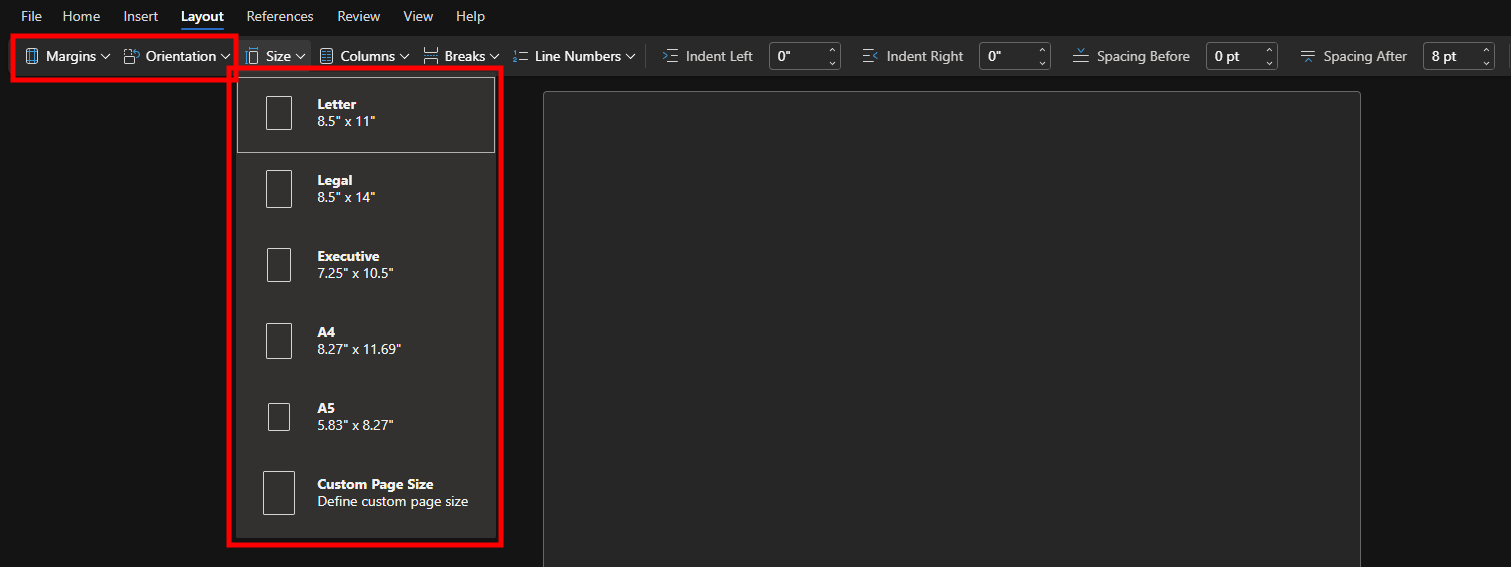
Microsoft word ยังช่วยให้ผู้ใช้สามารถปรับตั้งค่าหน้าต่างๆ ได้ตามความต้องการ
- ขนาดกระดาษ: เลือกขนาดที่เหมาะสม เช่น Letter, Legal, หรือ Executive
- แนวกระดาษ: เปลี่ยนจากแนวตั้ง (Portrait) เป็นแนวนอน (Landscape) ได้ง่าย
- การตั้งค่าระยะขอบ:
- ปรับพื้นที่รอบเอกสารเพื่อสร้างความสมดุล
- ตั้งค่าระยะขอบเฉพาะส่วนหรือทั้งเอกสาร
ประโยชน์ของการจัดรูปแบบเอกสารอย่างมืออาชีพใน Microsoft Word
การเรียนรู้วิธีการใช้งานฟีเจอร์ใน Microsoft word ช่วยให้เอกสารดูมืออาชีพและสร้างความประทับใจได้มากขึ้น ไม่ว่าคุณจะจัดทำรายงาน งานวิจัย หรือจดหมายข่าว การจัดรูปแบบเอกสารที่ดีสามารถทำให้เนื้อหาของคุณโดดเด่นและอ่านง่ายขึ้น
สรุป
การใช้งาน Advanced microsoft word เพื่อจัดรูปแบบขั้นสูงไม่เพียงแต่ช่วยปรับปรุงเอกสารให้ดูดีขึ้น แต่ยังช่วยเพิ่มความสะดวกในการใช้งานและการสื่อสารด้วย เริ่มต้นสำรวจฟีเจอร์ต่างๆ และนำไปปรับใช้กับเอกสารของคุณเพื่อผลลัพธ์ที่ดีที่สุด
ทดลองใช้ Microsoft 365 Word เลยตอนนี้




